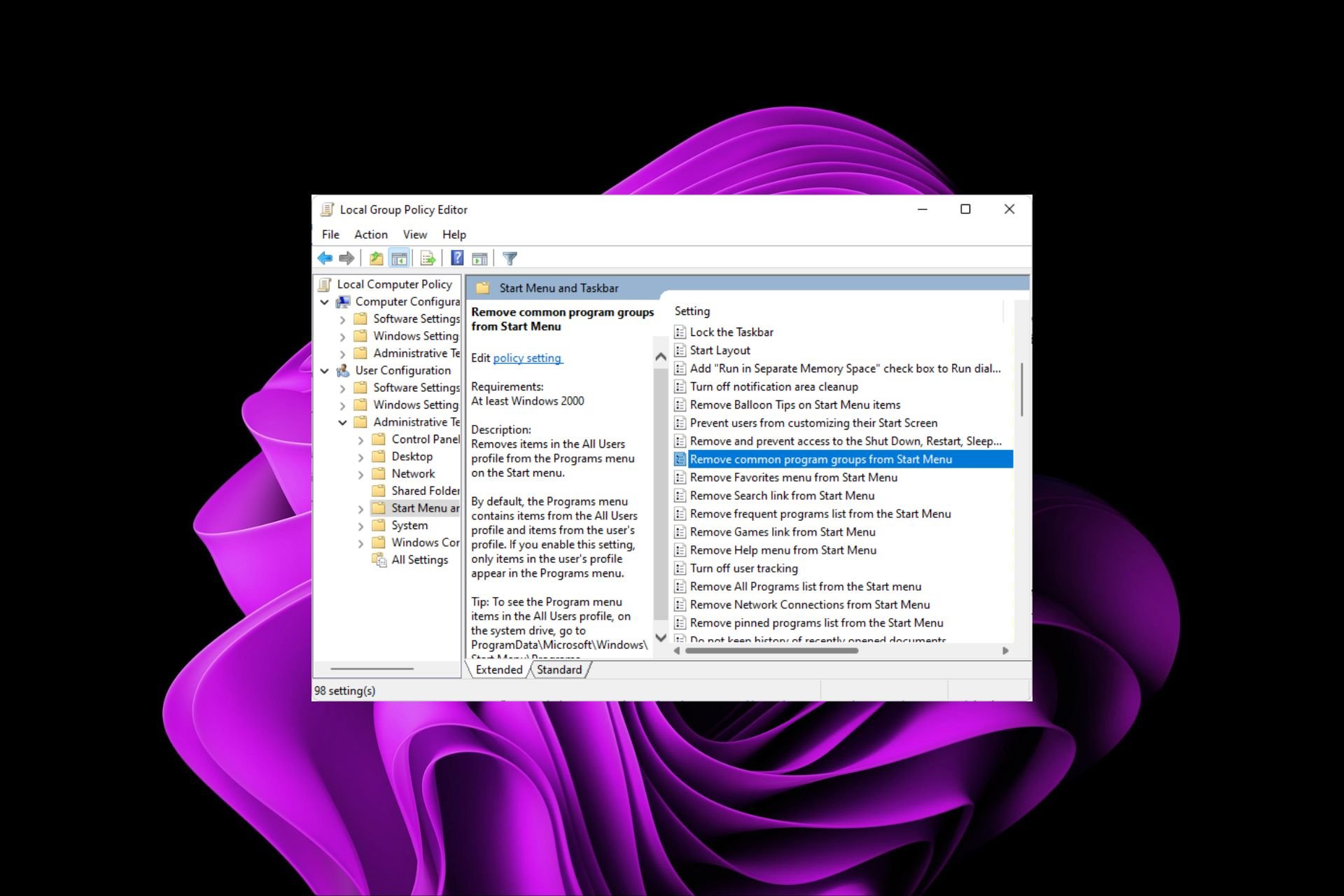
Windows にアプリをインストールすると、何をすればよいかわからないほど多くのプログラムを使用していることに気づくことがよくあります。これらのアプリは、[スタート] メニューの特定のタスクや設定に簡単にアクセスしたい場合に役立ちます。ただし、誰もがそれらを必要とするわけではありません。
あなたがクリーンなスタート メニュー インターフェイスを好むユーザーの 1 人である場合は、ここに表示されるものを管理できます。頻繁に使用するプログラム グループを削除することでその方法を説明します。
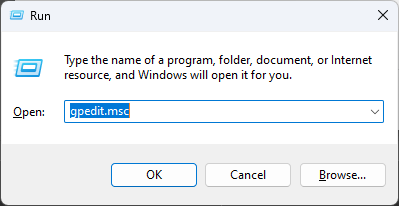
ユーザー構成/管理用テンプレート/スタート メニューとタスクバー<strong></strong>#「頻繁に使用するプログラム グループをスタート メニューから削除する」ポリシー設定をダブルクリックします。 
 [適用] および
[適用] および 
 次の場所に移動します:
次の場所に移動します: <strong></strong> NoCommonGroups エントリをダブルクリックしますが、それが使用できない場合は、空の領域で右クリックし、「New」に設定し、レジストリ エディターの場合は、値のデータを 0 に設定します。 頻繁に使用するプログラム グループをすべて削除すると、変更はそのコンピュータ上のすべてのユーザー プロファイルに適用されることに注意してください。つまり、ファイルを共有できなくなるため、ホームグループなどの機能は不要になります。特にデバイスの速度が低下している場合は、ホームグループを削除したほうがよいでしょう。
これで、スタート メニューに表示したいアプリだけが表示されると思います。デフォルトのアプリの使用で問題が発生した場合、特にほとんど使用しない場合は、プレインストールされたアプリをアンインストールすることをお勧めします。
Windows 11 インターフェイスが問題の原因である場合は、それを変更することもできます。ほとんどのユーザーは従来の [スタート] メニューを好むため、ためらわずに古い方法に戻してください。
以上が頻繁に使用するプログラム グループをスタート メニューから削除する方法の詳細内容です。詳細については、PHP 中国語 Web サイトの他の関連記事を参照してください。